วิธีการโยกย้ายจาก Shopify ไปยัง WooCommerce
เผยแพร่แล้ว: 2020-06-02ต้องการย้ายจาก Shopify ไปยัง WooCommerce หรือไม่ หรือบางทีคุณอาจแค่จุ่มเท้าลงไปในน้ำและสงสัยว่าเป็นไปได้หรือไม่?
ไม่ว่าจะด้วยวิธีใด คุณพบโพสต์ที่ถูกต้องแล้ว เนื่องจากเราจะครอบคลุมทุกสิ่งที่คุณจำเป็นต้องรู้เกี่ยวกับการย้าย Shopify ไปยัง WooCommerce
ฉันจะเริ่มต้นด้วยการพูดคุยถึงเหตุผลบางประการที่คุณควรย้ายจาก Shopify ไปยัง WooCommerce หากคุณยังอยู่ในรั้ว
จากนั้น ฉันจะแสดงให้คุณเห็นทีละขั้นตอนเกี่ยวกับวิธีการย้าย Shopify โดยใช้สองวิธีที่แตกต่างกัน:
- ด้วยตนเองโดยการส่งออก/นำเข้าไฟล์ CSV
- ด้วยเครื่องมือแบบชำระเงินที่เรียกว่า CMS2CMS
ฉันจะอธิบายความแตกต่างระหว่างสองวิธีด้วย เพื่อให้คุณทราบว่าวิธีใดเหมาะกับคุณ
ออกแบบร้านค้าออนไลน์ของคุณด้วย WooCommerce Builder ของเรา
สารบัญ
- เหตุใดจึงย้ายจาก Shopify มาเป็น WooCommerce
- วิธีตั้งค่าร้านค้า WooCommerce ของคุณ
- วิธีโยกย้าย Shopify ไปยัง WooCommerce (2 วิธี)
- วิธีที่ 1: นำเข้า/ส่งออกด้วยตนเอง
- วิธีที่ 2: ใช้ Cart2Cart
เหตุใดจึงย้ายจาก Shopify ไปเป็น WooCommerce
จากตัวเลขแล้ว Shopify และ WooCommerce เป็นสองแพลตฟอร์มอีคอมเมิร์ซที่ได้รับความนิยมมากที่สุด
เนื่องจากเป็นเครื่องมือที่โฮสต์ Shopify ชนะอย่างแน่นอนเมื่อพูดถึงความเรียบง่าย ไม่มีอะไรจะดีไปกว่าการลงชื่อสมัครใช้บัญชีและเปิดร้านค้าของคุณภายในไม่กี่นาที
อย่างไรก็ตาม หากคุณเห็นคุณค่าของความยืดหยุ่น ก็ไม่มีการแข่งขันกับ CMS ที่โฮสต์ด้วยตนเอง เช่น WordPress และ WooCommerce
ที่จริงแล้ว ดังที่คุณเห็นด้านล่าง สาเหตุส่วนใหญ่ในการย้ายจาก Shopify เป็น WooCommerce นั้นเกี่ยวข้องกับความยืดหยุ่น
ต่อไปนี้คือเหตุผลหลักสามประการในการย้ายร้านค้าออนไลน์ของคุณจาก Shopify ไปยัง WooCommerce
1. ตัวเลือกความยืดหยุ่นและการปรับแต่งเพิ่มเติม
มีเหตุผลบางประการที่ทำให้ WordPress/WooCommerce มีความยืดหยุ่นมากกว่า Shopify
ขั้นแรก คุณจะเข้าถึงระบบนิเวศขนาดใหญ่ของปลั๊กอิน WordPress & WooCommerce แม้ว่า Shopify App Store จะมีตัวเลือกมากมาย แต่ก็ยังไม่รองรับปลั๊กอินฟรีกว่า 56,000 รายการที่ WordPress.org (รวมถึงปลั๊กอินพรีเมียมอีกนับพันรายการ)
ตัวอย่างเช่น หากคุณต้องการควบคุมการออกแบบร้านค้าของคุณได้มากขึ้น คุณสามารถใช้อินเทอร์เฟซแบบลากและวางแบบภาพของ Elementor เพื่อออกแบบทุกอย่างได้ หรือหากคุณต้องการโปรโมตกิจกรรมออฟไลน์ เช่น ร้านป๊อปอัปในพื้นที่ที่คุณกำลังดำเนินการอยู่ คุณสามารถคว้าปลั๊กอินปฏิทินกิจกรรมของ WordPress ได้
ประการที่สอง WordPress สามารถทำได้มากกว่าอีคอมเมิร์ซ ในขณะที่ Shopify ค่อนข้างเน้นที่อีคอมเมิร์ซ 100% สิ่งนี้ช่วยให้คุณมีความยืดหยุ่นมากขึ้นในการขยายสถานะออนไลน์ของคุณ ตัวอย่างเช่น เนื่องจากจุดแข็งของ WordPress ในฐานะแพลตฟอร์มบล็อก คุณจึงสามารถพัฒนาบล็อกของคุณเองเพื่อใช้เป็นสื่อกลางในการทำการตลาดเนื้อหา
Shopify ให้คุณมีบล็อก แต่ไม่มีที่ไหนเลยที่ยืดหยุ่นได้เท่ากับ WordPress
สุดท้ายนี้ เนื่องจากทั้ง WordPress และ WooCommerce เป็นโฮสต์ด้วยตนเองและเป็นโอเพ่นซอร์ส คุณจึงมีสิทธิ์เข้าถึงโค้ดพื้นฐานทั้งหมดของร้านค้าของคุณได้อย่างเต็มที่ โดยพื้นฐานแล้ว หากคุณไม่พบปลั๊กอินเพื่อทำสิ่งที่คุณต้องการ คุณสามารถพัฒนาได้ด้วยตนเอง (หรือจ้างผู้อื่นให้ทำเช่นนั้น)
2. คุณสามารถใช้ช่องทางการชำระเงินใดก็ได้
ด้วย Shopify คุณ “ได้รับการสนับสนุน” ให้ใช้บริการ Shopify Payments ของ Shopify
คุณสามารถใช้เกตเวย์การชำระเงินของบุคคลที่สามได้หากต้องการ แต่ Shopify จะเรียกเก็บค่าธรรมเนียมเพิ่มเติมสำหรับสิทธิ์ในการทำเช่นนั้น ซึ่งมีตั้งแต่ 2% ถึง 0.5% ขึ้นอยู่กับแผน Shopify ของคุณ
ที่อยู่ด้านบนของสิ่งที่มีค่าใช้จ่ายเกตเวย์การชำระเงินของคุณ ตัวอย่างเช่น หากคุณใช้แผน Basic Shopify และต้องการใช้ Stripe หมายความว่าคุณจะต้องจ่าย ~4.9% (2.9% สำหรับ Stripe และ 2% สำหรับ Shopify)
ในทางกลับกัน WooCommerce ให้คุณใช้เกตเวย์การชำระเงินใด ๆ และไม่เรียกเก็บค่าธรรมเนียมเพิ่มเติม ในบางสถานการณ์ คุณอาจต้องจ่ายค่าธรรมเนียมเพียงครั้งเดียวสำหรับปลั๊กอินการรวมเกตเวย์การชำระเงิน – แต่ไม่มีค่าคอมมิชชั่นตามเปอร์เซ็นต์
3. WooCommerce ไม่มีข้อจำกัดตามอำเภอใจ
เพื่อความเป็นธรรม Shopify ไม่ได้จำกัดขอบเขตร้านค้าของคุณไว้มากมาย แต่มีบางอย่าง
ตัวอย่างเช่น แต่ละผลิตภัณฑ์สามารถมี "ตัวเลือก" ได้สูงสุดสามตัวเลือกเท่านั้น ตัวเลือกเทียบเท่ากับ "แอตทริบิวต์" ใน WooCommerce ตัวอย่างเช่น "ขนาด" คือตัวเลือก "สี" คือตัวเลือก ฯลฯ
ในทำนองเดียวกัน แต่ละผลิตภัณฑ์สามารถมีรูปแบบต่างๆ ได้สูงสุด 100 รูปแบบ "รูปแบบ" คือชุดค่าผสมของตัวเลือกที่เป็นไปได้ทั้งหมด ตัวอย่างเช่น หากคุณมีเสื้อยืดสองสีโดยแต่ละสีมีห้าขนาด คุณจะมีรูปแบบต่างๆ 10 แบบ
ในทางกลับกัน WooCommece ไม่มีข้อจำกัดใดๆ
คุณสามารถประหยัดเงิน (อาจ)
สิ่งนี้ไม่เป็นความจริงเสมอไปเพราะเป็นไปได้ที่จะมีร้านค้า WooCommerce ที่มีค่าใช้จ่ายมากกว่า Shopify
อย่างไรก็ตาม คุณสามารถเปิดร้านค้า WooCommerce ใหม่ได้ในราคาน้อยกว่า Shopify ทั้งนี้ขึ้นอยู่กับความต้องการของร้านค้าของคุณ
สิ่งที่ต้องพิจารณาอีกประการหนึ่งคือทั้งแอป Shopify และ Shopify ทำงานโดยใช้การเรียกเก็บเงินแบบประจำรายเดือนแบบ SaaS
ในทางกลับกัน WordPress และ WooCommerce ส่วนใหญ่ใช้รูปแบบการชำระเงินแบบครั้งเดียว (แม้ว่าคุณมักจะต้องต่ออายุหลังจากปีแรกเพื่อรับการอัปเดตต่อไป)
เชื่อว่าการย้าย ร้านค้าออนไลน์ ของคุณ ไปที่ WooCommerce เป็นการตัดสินใจที่ถูกต้องหรือไม่? นี่คือวิธีการดำเนินการ (และหากคุณต้องการย้ายจาก Wix ไปยัง WordPress เรามีคำแนะนำสำหรับเรื่องนั้นด้วย)
WooCoomerce vs Shopify: การเปรียบเทียบเชิงลึก
ก่อนที่คุณจะย้าย: ตั้งค่าร้านค้า WooCommerce พื้นฐานของคุณ
ก่อนที่คุณจะย้ายทุกอย่างจาก Shopify ไปยัง WooCommerce คุณจะต้องตั้งค่าร้านค้า WooCommerce พื้นฐานของคุณ
ขั้นแรก คุณจะต้องใช้พื้นฐานอย่างการซื้อโฮสติ้งสำหรับ WooCommerce การติดตั้ง WordPress และติดตั้ง WooCommerce
คุณควรดำเนินการผ่านวิซาร์ดการตั้งค่า WooCommerce เพื่อกำหนดการตั้งค่าพื้นฐานสำหรับร้านค้าของคุณ
ในการทำให้ทุกอย่างเสร็จสิ้น คุณจะต้องตั้งค่าการออกแบบร้านค้าของคุณ
ด้วยวิธีการในบทช่วยสอนนี้ คุณจะสามารถย้ายข้อมูลบางส่วน/ทั้งหมดของร้านค้า Shopify ของคุณไปยัง WooCommerce อย่างไรก็ตาม คุณจะไม่สามารถย้ายการออกแบบร้านค้า Shopify ของคุณได้
ทางเลือกหนึ่งคือการใช้ธีม WooCommerce โดยเฉพาะ ด้วยธีม WordPress ที่หลากหลาย คุณจึงอาจพบธีมที่ตรงกับธีม Shopify ของคุณมากที่สุด
หรือถ้าคุณต้องการการควบคุมที่มากขึ้น คุณสามารถใช้ Elementor WooCommerce Builder เพื่อออกแบบร้านค้าของคุณด้วยอินเทอร์เฟซแบบลากและวางที่มองเห็นได้ คุณจะใช้การลากแล้ววางเพื่อออกแบบหน้าร้านค้าและหน้าผลิตภัณฑ์แต่ละรายการได้ ซึ่งจะช่วยให้คุณควบคุมร้านค้าของคุณได้อย่างสมบูรณ์แบบ
หากคุณต้องการความช่วยเหลือ เรามีบทช่วยสอนที่สมบูรณ์สำหรับการตั้งค่า WooCommerce
เมื่อคุณมีร้านค้า WooCommerce พื้นฐานและใช้งานได้แล้ว คุณก็พร้อมที่จะย้ายข้อมูลของคุณจาก Shopify
10 ตัวอย่างเว็บไซต์ WooCommerce ที่สวยงามสำหรับแรงบันดาลใจ
วิธีโยกย้าย Shopify ไปยัง WooCommerce (2 วิธี)
ด้านล่างนี้ ฉันจะให้รายละเอียด 2 วิธีที่คุณสามารถใช้ในการย้ายร้านค้าของคุณ:
- วิธีการด้วยตนเอง – คุณจะส่งออกไฟล์ CSV จาก Shopify แล้วนำเข้าไปยังร้านค้า WooCommerce ของคุณ
- Cart2Cart – คุณสามารถใช้บริการแบบชำระเงินเพื่อย้ายข้อมูลทุกอย่างให้กับคุณได้
สำหรับการโยกย้ายที่ง่ายและครอบคลุมที่สุด คุณจะต้องใช้วิธี Cart2Cart อย่างไรก็ตาม มันอาจจะมีราคาแพง โดยเฉพาะอย่างยิ่งสำหรับร้านค้าขนาดใหญ่
วิธีการแบบแมนนวลมีประโยชน์หากคุณต้องการประหยัดเงิน และคุณไม่จำเป็นต้องย้ายข้อมูลทุกรายละเอียด
ด้วยวิธีการแบบแมนนวล คุณจะสามารถย้ายข้อมูล:
- สินค้า
- ลูกค้า
- คำสั่งซื้อ
อย่างไรก็ตาม คุณจะพลาดรายละเอียดอื่นๆ เช่น คูปองและโพสต์บล็อกของ Shopify
คุณจะต้องตัดสินใจว่ารายละเอียดเหล่านั้นมีความสำคัญต่อการย้ายข้อมูลของคุณหรือไม่ หรือคุณต้องการสร้างใหม่ด้วยตนเองหรือไม่
วิธีที่ 1: นำเข้า/ส่งออกด้วยตนเอง
เพื่อย้ำอีกครั้ง ด้วยวิธีแมนนวลนี้ คุณจะสามารถโยกย้าย Shopify ของคุณได้:
- สินค้า
- ลูกค้า
- คำสั่งซื้อ
Shopify ให้คุณส่งออกไฟล์ CSV สำหรับข้อมูลทั้งสามประเภทนี้ จากนั้นคุณต้องนำเข้าไฟล์ CSV เหล่านั้นไปยังร้านค้า WooCommerce ของคุณ:
- สำหรับผลิตภัณฑ์ คุณสามารถใช้ตัวนำเข้าผลิตภัณฑ์ WooCommerce CSV ในตัว ซึ่งไม่เสียค่าใช้จ่าย
- สำหรับคำสั่งซื้อและลูกค้า คุณสามารถใช้ปลั๊กอิน Customer/Order/Coupon CSV Import Suite ซึ่งมีค่าใช้จ่าย $79
1. ส่งออกไฟล์ CSV จาก Shopify
ในการเริ่มต้น คุณจะต้องส่งออกไฟล์ CSV ทั้งสามไฟล์จากร้านค้า Shopify ของคุณ (สินค้า ลูกค้า คำสั่งซื้อ)
ในการดำเนินการดังกล่าว ให้เปิดแดชบอร์ด Shopify แล้วไปที่แท็บ สินค้า จากนั้นคลิกปุ่ม ส่งออก :
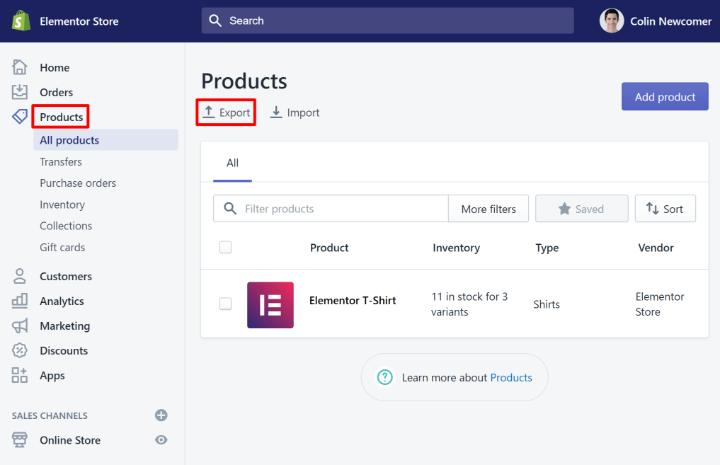
ในการเริ่มต้น คุณจะต้องส่งออกไฟล์ CSV ทั้งสามไฟล์จากร้านค้า Shopify ของคุณ
ในการดำเนินการดังกล่าว ให้เปิดแดชบอร์ด Shopify แล้วไปที่แท็บ สินค้า จากนั้นคลิกปุ่ม ส่งออก :
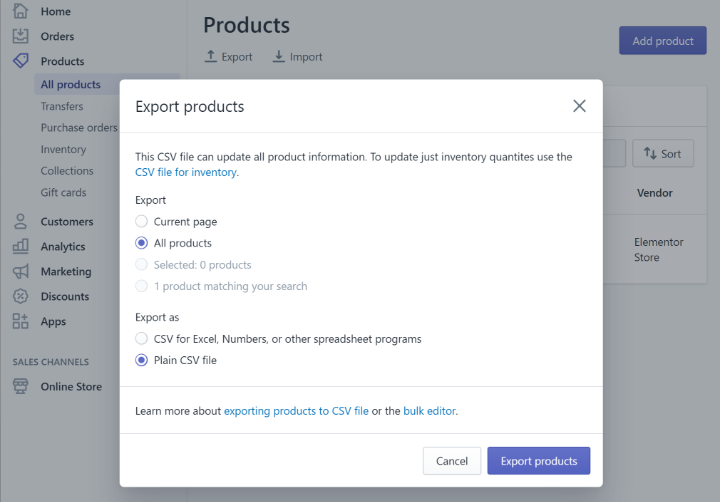
จากนั้น Shopify จะส่งอีเมลไปยังที่อยู่อีเมลของบัญชีของคุณพร้อมลิงก์สำหรับดาวน์โหลดไฟล์ CSV
จากนั้น ทำขั้นตอนเดิมซ้ำเพื่อส่งออกคำสั่งซื้อและลูกค้าของคุณ คุณสามารถใช้ขั้นตอนเดียวกันนี้ได้ เพียงไปที่แท็บ คำสั่งซื้อ และ ลูกค้า ในแดชบอร์ด Shopify แล้วมองหาตัวเลือกการ ส่งออก
2. นำเข้าผลิตภัณฑ์โดยใช้เครื่องมือนำเข้า CSV
ถัดไป คุณจะใช้เครื่องมือนำเข้า CSV ในตัวของ WooCommerce เพื่อนำเข้าสินค้าของคุณจาก Shopify
ในการเข้าถึงเครื่องมือ ไปที่แท็บ ผลิตภัณฑ์ ในแดชบอร์ด WordPress ของคุณและคลิกปุ่ม นำเข้า :
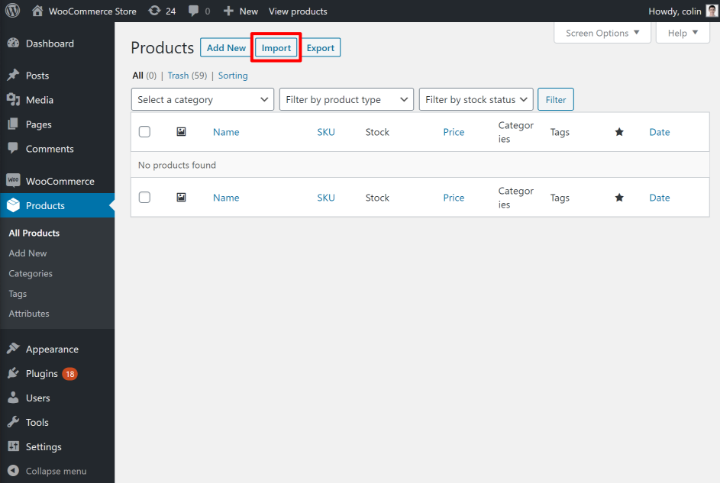
ในหน้าจอถัดไป ให้เลือกไฟล์ CSV ที่คุณได้รับจาก Shopify แล้วคลิก ดำเนินการต่อ :
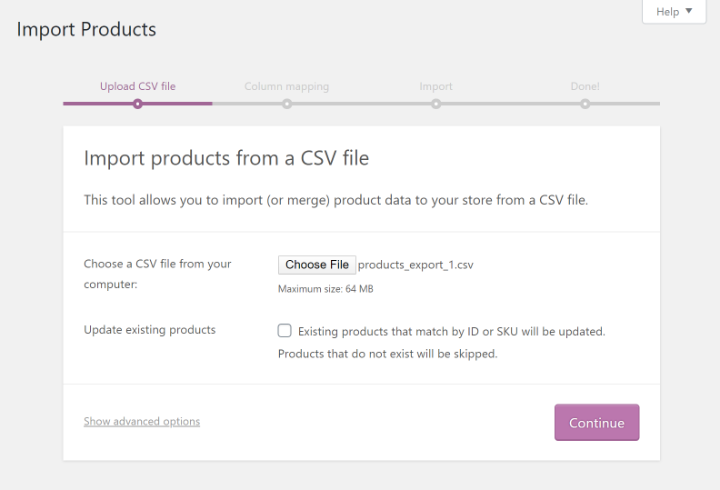
ตอนนี้ คุณจะต้องแมปฟิลด์จากสินค้า Shopify ของคุณกับฟิลด์ที่เกี่ยวข้องในผลิตภัณฑ์ WooCommerce ของคุณ คุณยังสามารถข้ามช่องต่างๆ ได้ตามต้องการ

เครื่องมือควรตรวจหาฟิลด์โดยอัตโนมัติในสถานการณ์ส่วนใหญ่ – แต่คุณจะต้องดำเนินการและตรวจสอบด้วยตนเองว่าทุกอย่างถูกต้อง
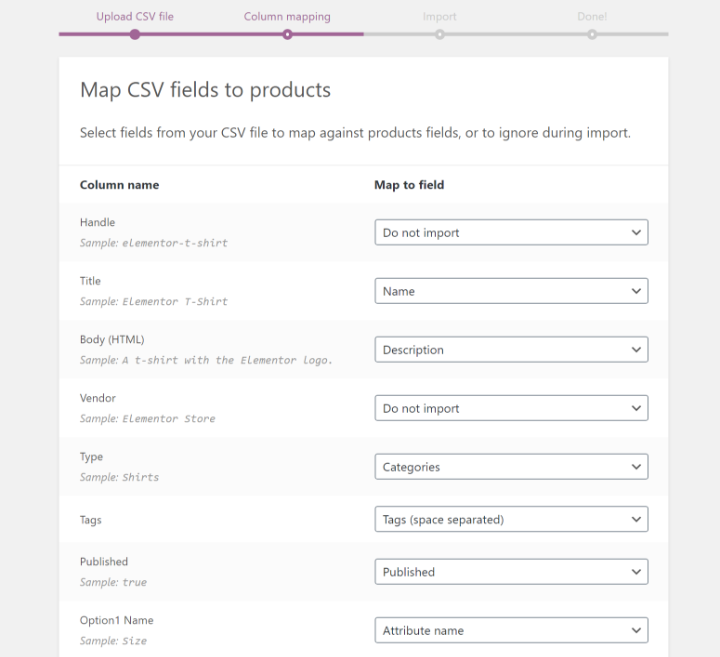
เมื่อคุณตรวจสอบแล้วว่าฟิลด์ทั้งหมดได้รับการแมปอย่างถูกต้องแล้ว ให้คลิกปุ่มเพื่อ เรียกใช้ตัวนำเข้า
หลังจากรอสักครู่ขณะที่ WooCommerce นำเข้าผลิตภัณฑ์ของคุณ คุณจะเห็นข้อความแสดงความสำเร็จ เมื่อคุณไปที่พื้นที่ ผลิตภัณฑ์ ปกติใน WooCommerce คุณควรเห็นสินค้านำเข้าของคุณ:
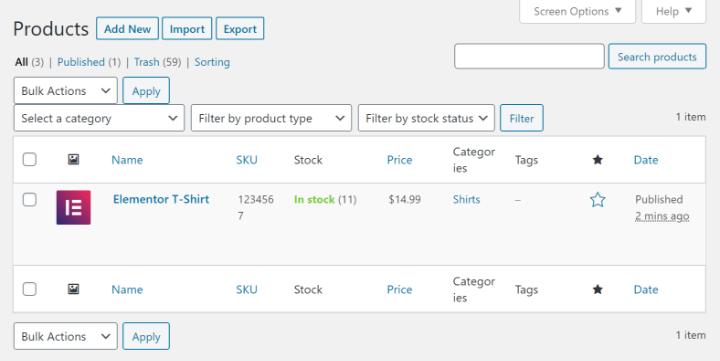
3. คำสั่งซื้อนำเข้าและลูกค้า
WooCommerce ไม่มีเครื่องมือนำเข้าในตัวสำหรับคำสั่งซื้อและลูกค้า ดังนั้นคุณจะต้องใช้ปลั๊กอิน WordPress ของบุคคลที่สามที่นี่
ทางออกที่ง่ายที่สุดที่ฉันพบคือปลั๊กอิน Customer/Order/Coupon CSV Import Suite ของ SkyVerge ซึ่งมีค่าใช้จ่าย $79
หากคุณสามารถจ่ายได้ WP All Import เป็นอีกตัวเลือกที่ดีที่นี่ อย่างไรก็ตาม คุณจะต้องใช้แพ็คเกจ Import Pro ซึ่งมีราคาแพงที่ 199 ดอลลาร์
หากทั้งสองงบประมาณของคุณหมดลง คุณสามารถลองใช้ปลั๊กอินนำเข้าจาก Shopify ได้ฟรีที่ WordPress.org แม้ว่าปลั๊กอินนี้จะทำงานได้ดีเมื่อฉันทำการทดสอบ แต่ก็เป็นปลั๊กอินใหม่ล่าสุด ดังนั้น คุณจะต้องระมัดระวังและสำรองข้อมูลบ่อยๆ หากคุณตัดสินใจใช้
อีกครั้ง ฉันคิดว่าปลั๊กอิน Customer/Order/Coupon CSV Import Suite เป็นโซลูชันที่ง่ายที่สุดที่นี่ ดังนั้นนั่นคือสิ่งที่ฉันจะใช้
เมื่อคุณติดตั้งและเปิดใช้งานปลั๊กอินแล้ว ให้ไปที่ WooCommerce → CSV Import Suite เพื่อเข้าถึงการตั้งค่า
จากนั้นเลือกตัวเลือกสำหรับสิ่งที่คุณต้องการนำเข้า เช่น นำเข้าลูกค้า :
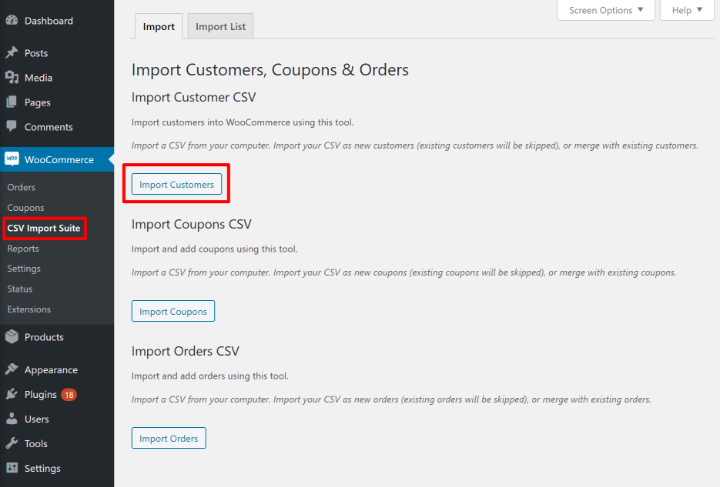
เลือก CSV เป็นแหล่งที่มาของไฟล์ในหน้าจอถัดไป จากนั้นอัปโหลดไฟล์ CSV ที่คุณได้รับจาก Shopify:
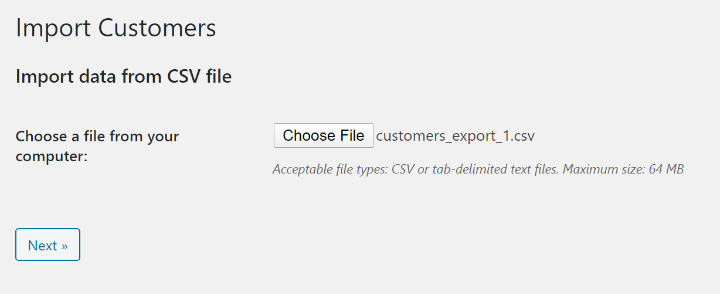
ในหน้าจอถัดไป คุณจะได้รับ:
- การตั้งค่าเล็กน้อยเพื่อควบคุมวิธีการนำเข้าทำงาน
- การแสดงตัวอย่างข้อมูลในไฟล์นำเข้า
ตัวอย่างเช่น คุณสามารถส่งอีเมลต้อนรับไปยังลูกค้าใหม่ได้หากต้องการ
เมื่อคุณตรวจสอบแล้วว่าทุกอย่างถูกต้องแล้ว ให้คลิก ถัดไป :
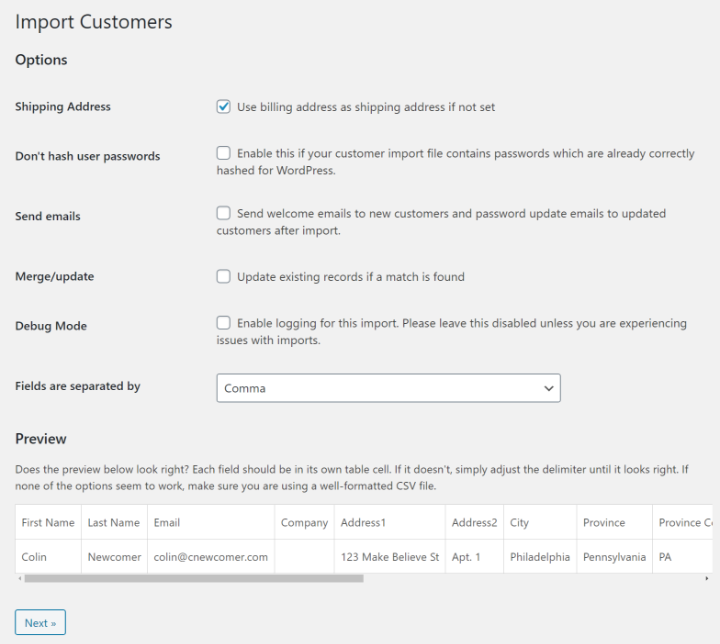
จากนั้น คุณจะได้รับอินเทอร์เฟซที่ให้คุณแมปข้อมูลจากไฟล์ Shopify CSV ของคุณกับช่องข้อมูล WooCommerce คุณยังสามารถข้ามฟิลด์ที่ไม่ใช้:
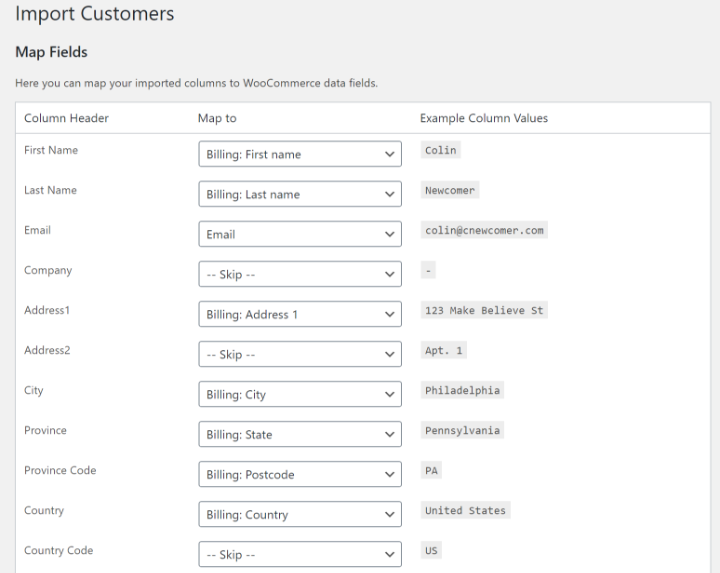
เมื่อคุณจับคู่ทุกอย่างแล้ว คุณสามารถคลิกปุ่ม Dry Run เพื่อเรียกใช้การทดสอบการนำเข้า หากทุกอย่างเป็นไปตามที่คาดไว้ใน Dry Run คุณสามารถคลิกลิงก์ Run a live import now เพื่อดำเนินการนำเข้าจริง:
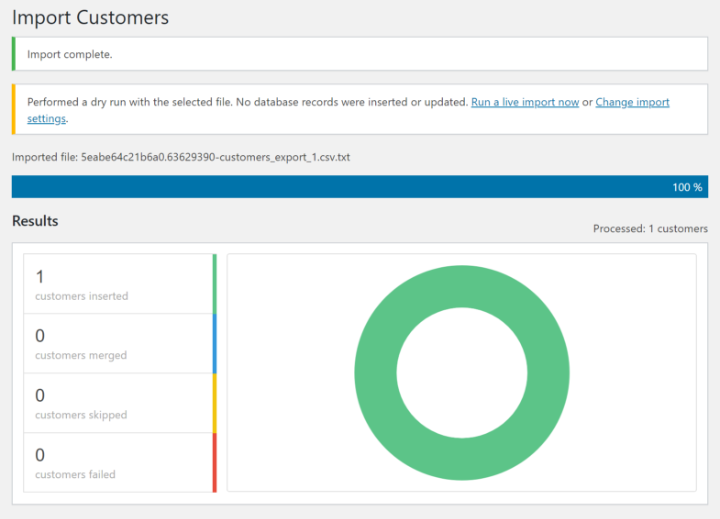
จากนั้นคุณควรเห็นข้อความแสดงความสำเร็จ และเมื่อคุณไปที่ส่วน ผู้ใช้ คุณจะเห็นลูกค้าที่นำเข้าของคุณ:
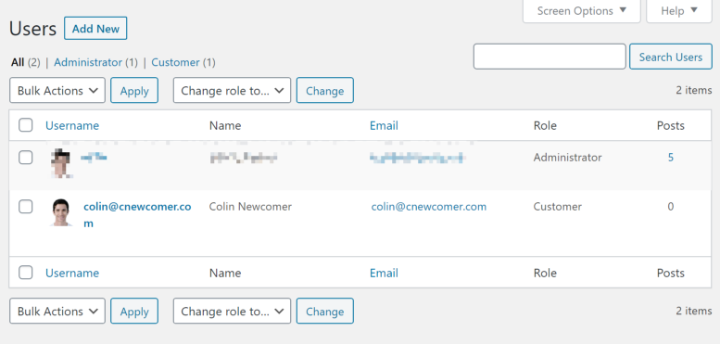
จากนั้น คุณสามารถทำซ้ำขั้นตอนที่คล้ายกันเพื่อนำเข้าคำสั่งซื้อของคุณจาก Shopify
4. ทดสอบและตรวจสอบ
ณ จุดนี้ คุณควรจะสามารถนำเข้าร้านค้า Shopify ของคุณได้สำเร็จ:
- สินค้า
- ลูกค้า
- คำสั่งซื้อ
อย่างไรก็ตาม คุณจะต้องการทดสอบทุกอย่าง และคุณยังอาจต้องทำการปรับเปลี่ยนด้วยตนเอง ตัวอย่างเช่น คุณอาจต้องปรับการตั้งค่า SEO สำหรับผลิตภัณฑ์ หน้าหมวดหมู่ ฯลฯ (ดูคำแนะนำเกี่ยวกับ WooCommerce SEO เพื่อเรียนรู้เพิ่มเติม)
นอกจากนี้ คุณอาจยังขาดข้อมูลบางอย่าง เช่น คูปองและโพสต์ในบล็อก
หากคุณต้องการการย้ายข้อมูลที่ครอบคลุมมากขึ้น ฉันขอแนะนำบริการ Cart2Cart ซึ่งฉันจะพูดถึงในครั้งต่อไป
วิธีที่ 2: ใช้ Cart2Cart
Cart2Cart เป็นเครื่องมือแบบชำระเงินที่สามารถช่วยคุณย้ายจาก Shopify ไปยัง WooCommerce (ท่ามกลางเครื่องมือตะกร้าสินค้าอีคอมเมิร์ซอื่นๆ)
มีประโยชน์สองประการในการใช้ Cart2Cart แทนวิธีการแบบแมนนวล:
- คุณสามารถย้ายข้อมูลได้มากขึ้น รวมถึงคูปอง บล็อกโพสต์ และอื่นๆ
- มันง่ายกว่ามากเพราะช่วยยกเทคนิคทางเทคนิคทั้งหมดให้คุณ
ด้วย Cart2Cart คุณจะสามารถโยกย้าย:
- สินค้า
- ลูกค้า
- รูปภาพ
- แท็ก
- ตัวเลือกสินค้า
- หมวดหมู่สินค้า
- ผู้ผลิต
- คำสั่งซื้อ ( รวมถึงการรักษารหัสคำสั่งซื้อบน WooCommerce )
- คูปอง
- ความคิดเห็น
- หลายภาษา
- มัลติสโตร์
- ภาษี
- รหัสผ่าน
- ทาก SEO URL
- โพสต์บล็อก
นอกจากนี้ยังช่วยคุณตั้งค่าการเปลี่ยนเส้นทาง 301 ได้หากต้องการ
อย่างไรก็ตาม “ข้อเสีย” คือ Cart2Cart ไม่ฟรี คุณสามารถเรียกใช้การทดสอบการย้ายข้อมูลเพื่อดูว่ามันทำงานอย่างไร แต่คุณจะต้องจ่ายเงินเพื่อดำเนินการย้ายข้อมูลจริง
ราคาเริ่มต้นที่ 29 ดอลลาร์ แต่จะเพิ่มขึ้นตามจำนวนเนื้อหาที่คุณต้องการย้ายและส่วนเสริมที่คุณต้องการ
เครื่องมือนี้จะให้ราคาประมาณการเมื่อคุณเรียกใช้การทดสอบการย้าย ซึ่งเป็นวิธีเดียวที่จะได้ราคาที่แน่นอนสำหรับร้านค้าของคุณ
วิธีใช้งานมีดังนี้
1. เริ่มการย้ายถิ่น
ในการเริ่มต้น ไปที่ Cart2Cart แล้วคลิกปุ่ม เริ่มการ สาธิตฟรี เพื่อเริ่มกระบวนการนำเข้า
> จากนั้น คุณจะได้รับแจ้งให้สร้างบัญชี Cart2Cart ซึ่งคุณจะใช้จัดการการย้ายข้อมูล หลังจากที่คุณสร้างบัญชีแล้ว คุณอาจต้องคลิก เริ่มการ สาธิตฟรี อีกครั้งเพื่อดำเนินการต่อ
2. ตั้งค่าร้านค้าต้นทางของคุณ (Shopify)
ขั้นตอนแรกในกระบวนการโยกย้ายคือการตั้งค่าตะกร้าสินค้าต้นทางของคุณ ซึ่งในกรณีนี้คือ Shopify
ป้อนชื่อโดเมนของร้านค้า Shopify ของคุณ รวมทั้งรหัส Shopify API ของคุณ (เพิ่มเติมเกี่ยวกับสิ่งนี้ด้านล่าง):
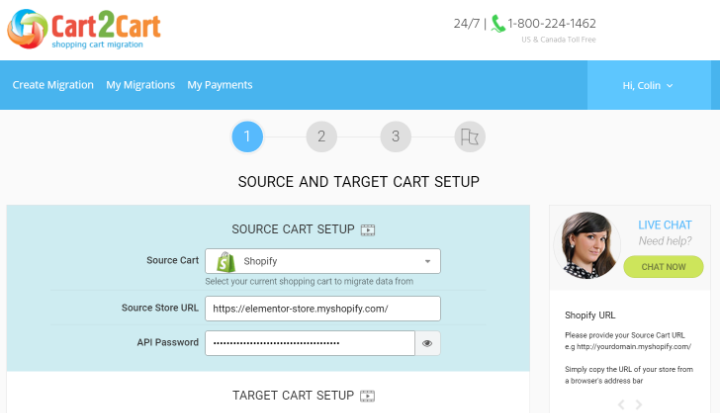
หากต้องการสร้างคีย์ API ให้ไปที่แท็บ แอป ในแดชบอร์ด Shopify แล้วคลิกลิงก์ จัดการแอปส่วนตัว :
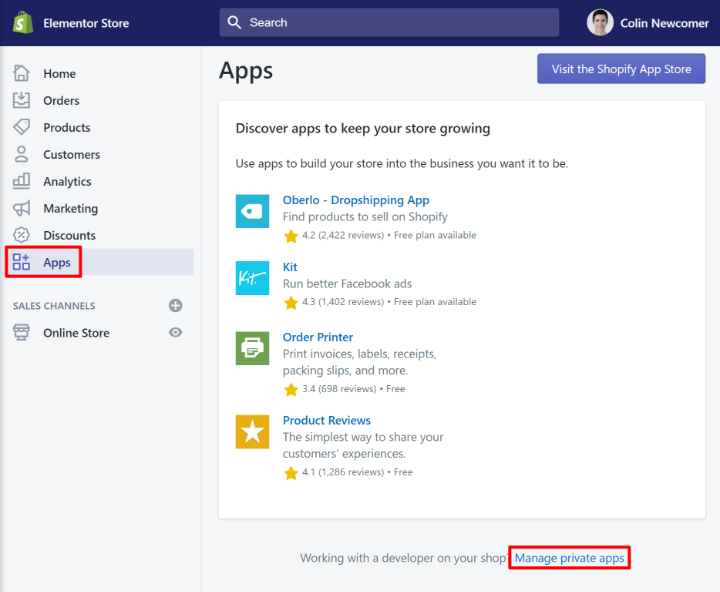
คุณจะต้องเป็นเจ้าของร้านค้าเพื่อสร้างคีย์ API
จากนั้นคลิกปุ่ม สร้างแอปส่วนตัวใหม่ ตั้งชื่อแอปของคุณ เช่น Cart2Cart จากนั้น ภายใต้ Admin API ให้ ใช้เมนูแบบเลื่อนลงเพื่อเปลี่ยนทุกส่วนเป็น อ่านและเขียน (หรือเพียงแค่ อ่านการเข้าถึง หากไม่มีตัวเลือกสำหรับการเขียน):
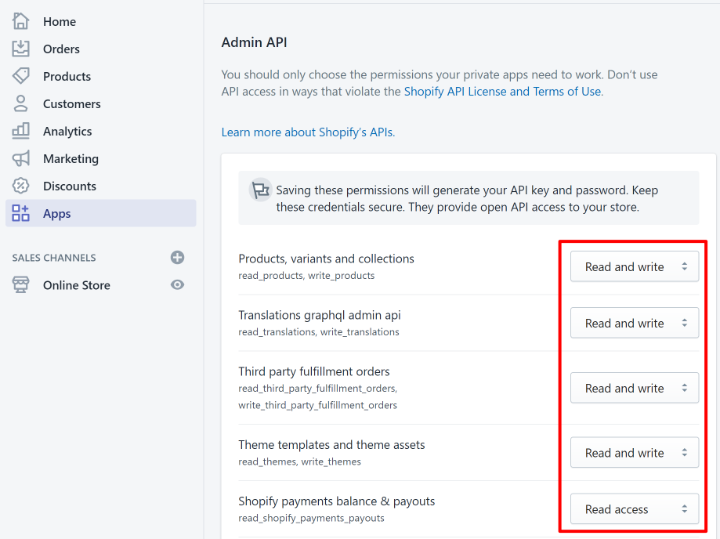
จากนั้นคลิก บันทึก เพื่อสร้างรหัสผ่าน API ของคุณ จากนั้นคุณจะเห็นรหัสผ่าน API ของคุณในส่วน รายละเอียดผู้ดูแลระบบ – นี่คือสิ่งที่คุณต้องเพิ่มใน Cart2Cart
3. ตั้งค่ารถเข็นเป้าหมายของคุณ
ด้านล่างนั้น คุณต้องตั้งค่ารถเข็นเป้าหมายของคุณ ซึ่งก็คือ WooCommerce ในการดำเนินการนี้ คุณจะต้องป้อน:
- URL ผู้ดูแลระบบ WordPress
- ชื่อผู้ใช้บัญชีผู้ดูแลระบบ
- รหัสผ่านบัญชีผู้ดูแลระบบ
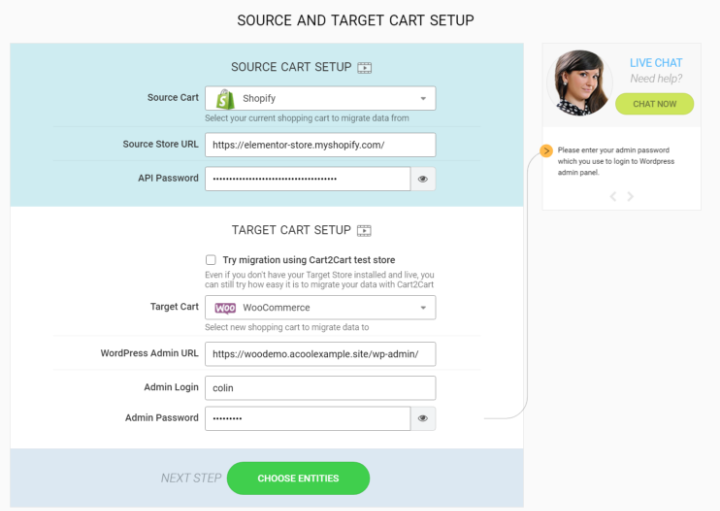
จากนั้นคลิก เลือกเอนทิตี เพื่อเลื่อนระดับ
4. เลือกเนื้อหาที่จะย้าย
ในหน้าถัดไป คุณจะต้องเลือกข้อมูลที่จะย้ายจากร้านค้า Shopify ของคุณ ซึ่งรวมถึงผลิตภัณฑ์ ลูกค้า คำสั่งซื้อ คูปอง บล็อกโพสต์ ฯลฯ
เมื่อคุณเลือกเนื้อหาแล้ว Cart2Cart จะมอบการเพิ่มยอดขายที่เป็นตัวเลือก ตัวอย่างเช่น คุณมีตัวเลือกที่จะ:
- ย้าย SEO URLs
- สร้าง 301 การเปลี่ยนเส้นทาง
- เก็บรักษารหัสคำสั่งซื้อ
- เป็นต้น
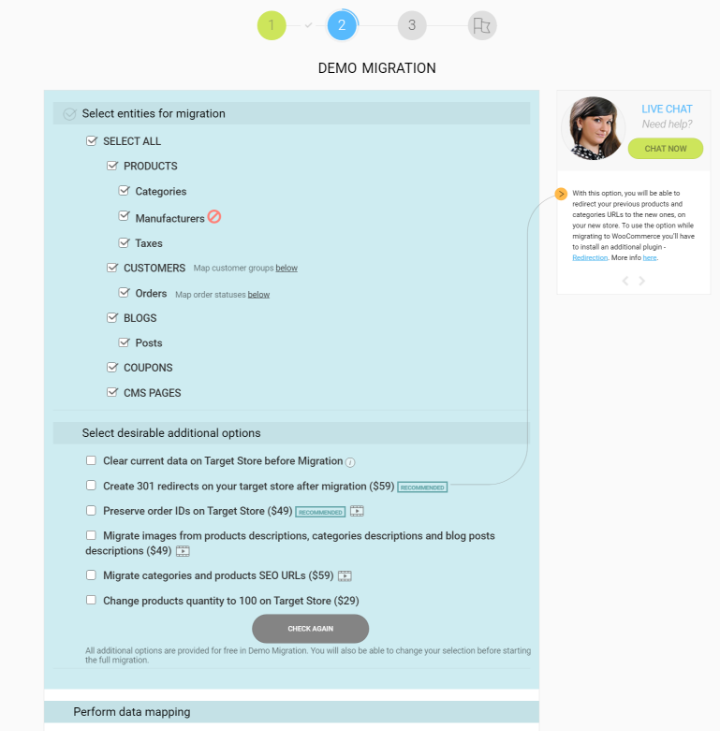
ด้านล่างนี้ คุณยังจะได้รับตัวเลือกการแมปข้อมูลพื้นฐาน เช่น การแมปคำศัพท์เกี่ยวกับสถานะคำสั่งซื้อของ Shopify กับสถานะคำสั่งซื้อของ WooCommerce
เมื่อคุณพอใจกับทุกสิ่งแล้ว ให้คลิกปุ่ม เริ่มการ สาธิตฟรี เพื่อเรียกใช้การย้ายตัวอย่าง
5. ชำระเงินเพื่อทำการโยกย้ายของคุณให้เสร็จสิ้น
ตอนนี้ คุณจะต้องรอในขณะที่ Cart2Cart เรียกใช้การย้ายข้อมูลตัวอย่างโดยใช้ข้อมูลของคุณ คุณจะสามารถดูตัวอย่างลักษณะข้อมูล Shopify ของคุณบน WooCommerce ได้ แต่จะไม่ทำการเปลี่ยนแปลงจริง
หากต้องการย้ายข้อมูลให้สมบูรณ์และทำให้ทุกอย่างใช้งานได้ คุณจะต้องชำระค่าบริการและส่วนเสริมที่เกี่ยวข้อง
อีกครั้ง ราคานี้จะแตกต่างกันไปตามขนาดร้านค้าของคุณ สำหรับการโยกย้ายการทดสอบขั้นพื้นฐานของฉัน ราคารวมอยู่ที่ $97.68 ซึ่งรวมถึงค่าธรรมเนียม 59 ดอลลาร์สำหรับการย้ายโพสต์บล็อก:
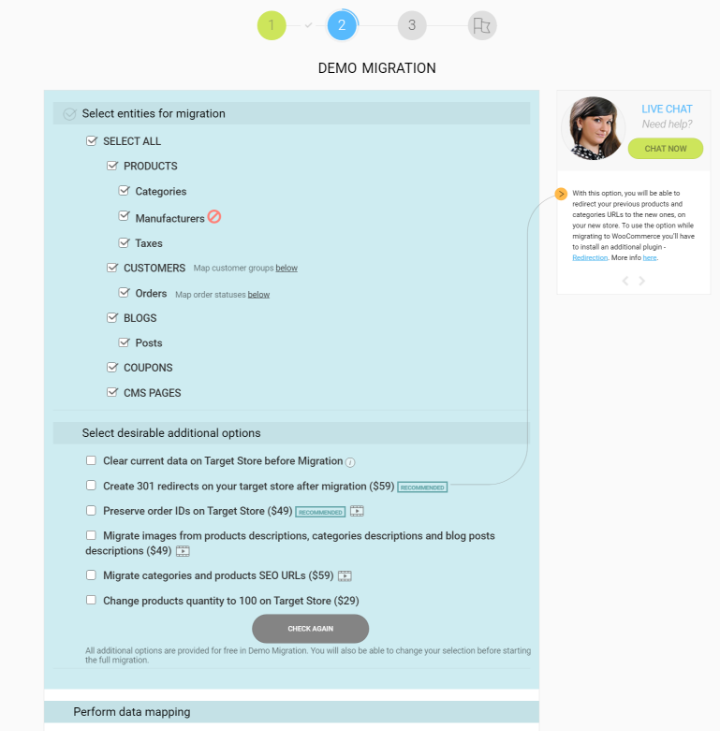
ย้ายจาก Shopify ไปยัง WooCommerce วันนี้
Shopify ทำให้การเปิดร้านอีคอมเมิร์ซเป็นเรื่องง่าย แต่เมื่อร้านค้าของคุณเติบโตขึ้น คุณอาจพบว่าตัวเองต้องการ (หรือต้องการ) ความยืดหยุ่นที่มาพร้อมกับ WordPress และ WooCommerce
โชคดีที่คุณสามารถย้ายร้านค้าของคุณจาก Shopify ไปยัง WooCommerce
สำหรับการโยกย้ายพื้นฐานที่ครอบคลุมสินค้า ลูกค้า และคำสั่งซื้อของคุณ คุณสามารถส่งออกไฟล์ CSV จาก Shopify แล้วนำเข้าไปยัง WooCommerce
หากคุณต้องการการโยกย้ายที่ครอบคลุมมากขึ้น (และแบบแฮนด์ออฟ) คุณสามารถใช้บริการ Cart2Cart แบบชำระเงินได้
คุณมีคำถามใด ๆ เกี่ยวกับการย้ายจาก Shopify ไปยัง WooCommerce หรือไม่? ถามในความคิดเห็น!
